
今まで社内のやり取りをSlackでやっていたのですが、最近何故か通知が来なくなってしまったのでChatworkに変えました。
Webブラウザ上でも使えるのですが、デスクトップアプリ版もあったのでそちらをインストールしました。
今回はそのインストール方法をメモしておきます。
まずはコチラのページにアクセスしてアプリ版のデータをダウンロードします
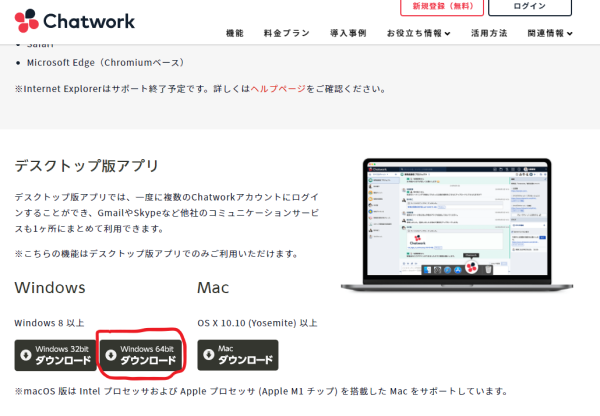
アクセスするとWindows版の32bit , 64bit とMac版があるのでご自身の環境のデータをダウンロードします。
私はWindows64bit版なので赤丸のデータをダウンロードしました。
最近のWindowsPCなら64bit版になると思います。
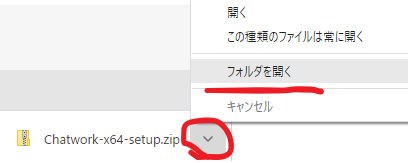
GoogleChromeを使っているのですが、ダウンロードが終わると左下に上記画像のようなものが出来るのでフォルダを開きます。
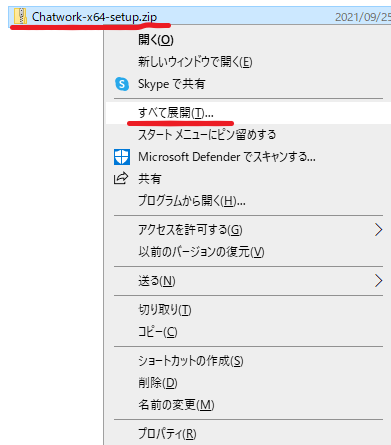
zipファイルがあるので右クリックしてすべて展開を押します

解凍されたものが出来上がりますので、これをクリック

.exeファイルがありますのでこれをクリック
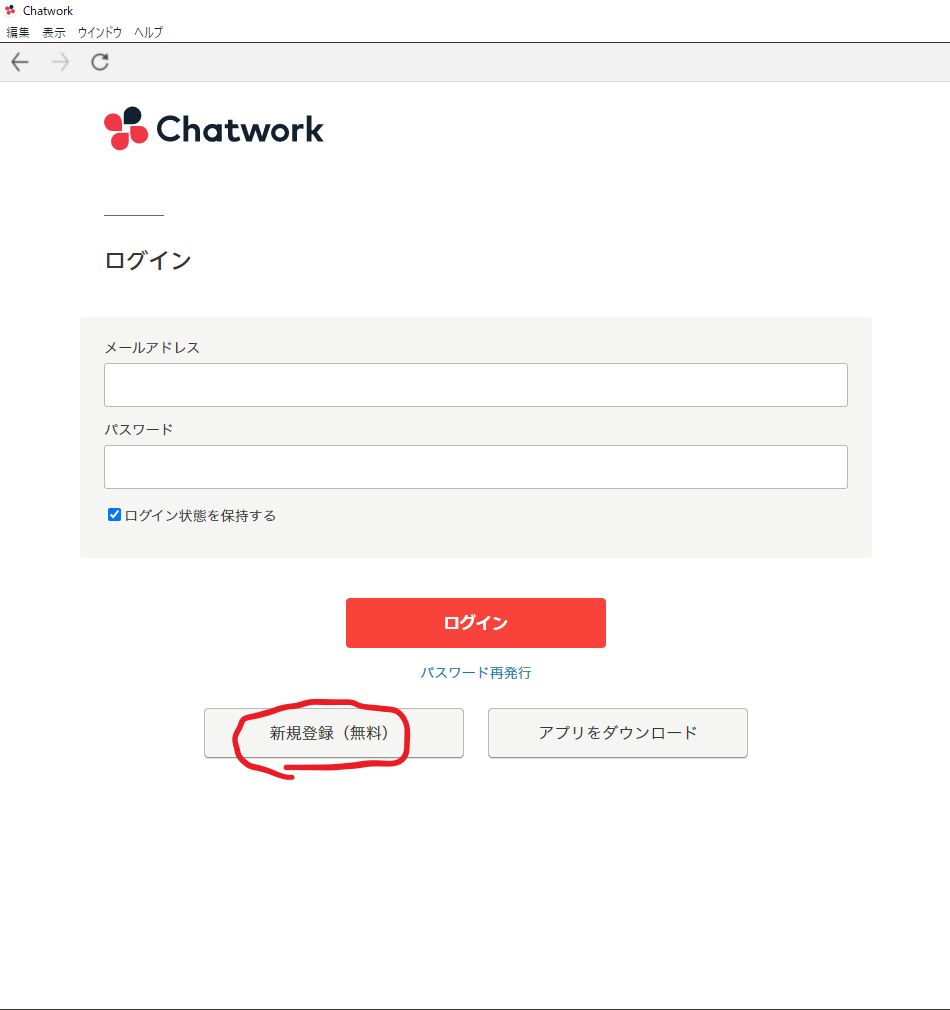
アプリが立ち上がったらアカウントがなければ新規登録をして、アカウントがある人はメールアドレスとパスワードを入れればログインして使えるようになります。
スマホアプリとも連携できて、共有のアカウントが使えますので社内のやり取り等とても便利です。
このままだとPCを立ち上げるたびに毎回起動しないといけないので、自動でChatworkを起動させるようにしたいと思います。
やり方は、
1、左下のスタートボタンを右クリック
2、ファイル名を指定して実行
3、shell::startup と打ってokボタンを押します
4、スタートアップフォルダが表示されたらデスクトップにあるchatworkのショートカットを追加します(コピー&ペースト)
これで毎回PCが起動するたびに自動でチャットワークが立ち上がります。
では今回はChatworkのデスクトップアプリのインストール方法でした。



